Medan du läser ett PDF-dokument, kan du markera text precis som du gör i en pappersform dokument. För att markera en PDF-fil från en webbläsare, Adobe Reader eller Acrobat eller Förhandsgranska (för Mac), följ dessa instruktioner.
Steg
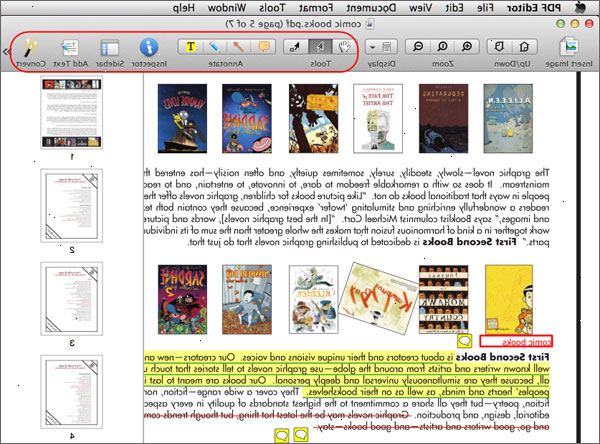
Från en webbläsare
- 1Klicka på adobe-knappen längst ned i dokumentet för att öppna adobe verktygsfältet.
- 2Notera det verktygsfält som har dykt upp på toppen av dokumentet.
- 3Klicka på Spara en kopia. Eftersom de flesta PDF-filer inte kan ändras inifrån webbläsare, måste du spara en kopia på din dator för att markera.
- 4Spara filen i en lätt att hitta plats, öppna den, och markera med en metod nedan.
Adobe Reader (gratis)
- 1Öppna din PDF med Adobe Reader. Detta är den fria versionen av Adobe Acrobat som gör att du kan förhandsgranska, fylla ut och göra andra små ändringar till PDF-filer. Dubbel-klicka på en PDF-fil i Windows kommer vanligtvis att öppna den i Reader som standard (såvida du inte har en professionell eller alternativ version).
- 2Klicka på knappen markera texten. Detta visar bokstaven "T" (för "text") gulmarkerad.
- 3Klicka och dra musen över texten du vill markera.
Adobe Acrobat
- 1Öppna din PDF med hjälp av Acrobat.
- 2Gå att kommentera menyn> Visa verktygsfältet Kommentering & markering.
- 3Klicka på knappen markera texten. Detta visar bokstaven "T" (för "text") gulmarkerad.
- 4Klicka och dra musen över texten du vill markera.
Förhandsgranska (för Mac-användare)
- 1Öppna din PDF med förhandsgranskning
- 2Gå till Verktyg> kommentera> markera text.
- 3Klicka och dra musen över texten du vill markera.
- Alternativt, markera den text du vill framhäva och slå Ctrl + Kommando + H.
Tips
- Digitalt markera text liknar lyfta i verkliga livet, klicka där du vill börja, dra över önskade text, och släpp när du har nått slutet av den önskade texten. Upprepa över andra linjer så önskas.
